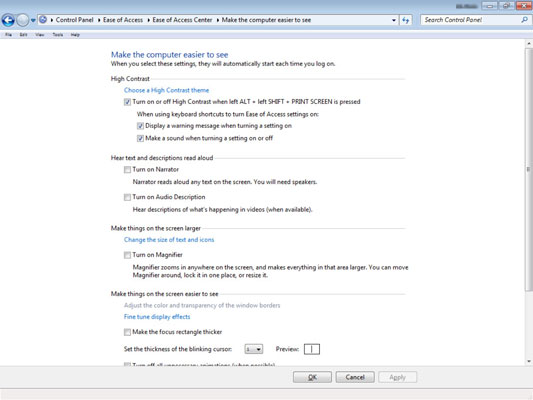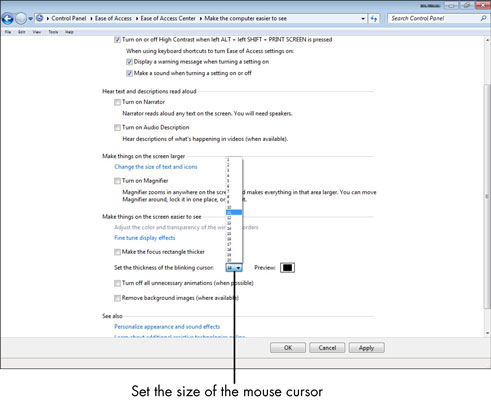Nëse keni sfida vizuale, mund ta personalizoni Windows-in për t'iu përshtatur nevojave tuaja. Mund të konfiguroni Windows që të përdorë kontrast më të lartë të ekranit për t'i bërë gjërat më të lehta për t'u parë, për t'ju lexuar përshkrimet në vend që t'ju bëjnë të lexoni tekst dhe më shumë. Ja se si:
Zgjidhni Fillimi → Paneli i Kontrollit.
Shfaqet Paneli i Kontrollit.
Klikoni lidhjen Optimize Visual Display nën veglat Ease of Access.
Shfaqet kutia e dialogut Bëni kompjuterin më të lehtë për tu parë.
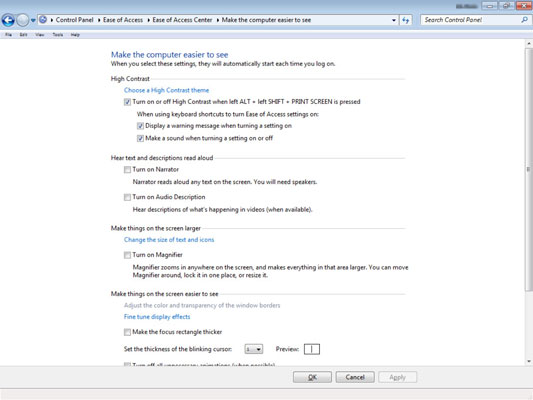
Zgjidhni kutitë e kontrollit për veçoritë që dëshironi të përdorni:
Disa veçori për t'u marrë parasysh:
-
Kontrast i lartë: Aktivizoni kontrast më të lartë kur shtypni majtas Alt+shift majtas+Print Screen is Pressed. Kontrasti i lartë është një skemë ngjyrash që e bën ekranin tuaj më të lehtë për t'u lexuar. Mund të zgjidhni gjithashtu që të shfaqet një mesazh paralajmërues kur aktivizoni këtë cilësim ose të keni një luajtje tingulli kur ai është i fikur ose i ndezur.
-
Dëgjo tekstin dhe përshkrimet Leximi me zë të lartë: Mund të aktivizoni një veçori Narrator që do të lexojë tekstin në ekran ose një veçori përshkrimi audio për të përshkruar atë që po ndodh në programet video.
-
Zmadhoni gjërat në ekran: Nëse klikoni Aktivizoni zmadhuesin, keni dy kursorë në ekran. Një kursor shfaqet në dritaren e zmadhuesit ku gjithçka shfaqet e zmadhuar dhe një shfaqet në çdo gjë që shfaqet në kompjuterin tuaj (për shembull, desktopi juaj ose një aplikacion i hapur). Ju mund të manovroni secilin kursor për të punuar në dokumentin tuaj. (Ata janë të dy aktivë, kështu që duhet pak të mësoheni.)
-
Bëjini gjërat në ekran më të lehta për t'u parë: Ja ku bëni cilësime që rregullojnë kontrastin në ekran për t'i bërë gjërat më të lehta për t'u parë, për të zmadhuar madhësinë e kursorit të miut që pulson dhe për të hequr qafe animacionet dhe sfondet shpërqendruese.
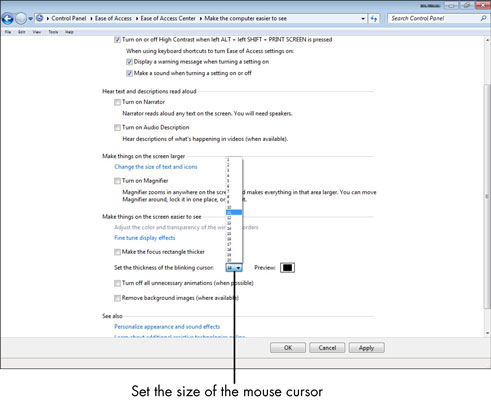
Kur të përfundoni duke bërë cilësimet, klikoni OK për t'i zbatuar ato dhe më pas klikoni Mbyll.
Kutia e dialogut mbyllet.